
ThunderSoft GIF Converter这款软件为用户提供了GIF图片转换功能,它可以帮助用户将GIF动态图转换成视频、图片等其他文件格式,并且还自带编辑制作gif文件的功能,当用户遇到一些喜欢的素材时就可以通过这款软件来将它们制作成GIF动态图,这样就可以当做表情包来分享给其他在用户了,不过现在也有很多人没有使用过ThunderSoft GIF Converter这款软件,不知道要怎么操作它来制作GIF动图,所以小编接下来就跟大家分享一下使用这款软件制作动图的操作方法吧。
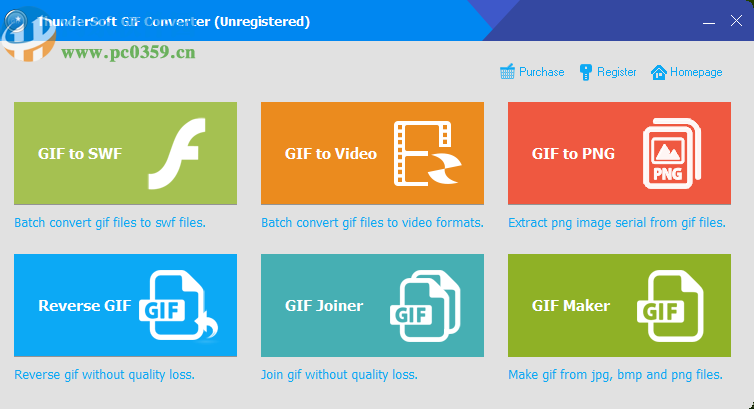
1.首先第一步我们打开软件之后在界面中点击GIF Maker这个gif制作按钮,点击之后进入到GIF编辑的界面。
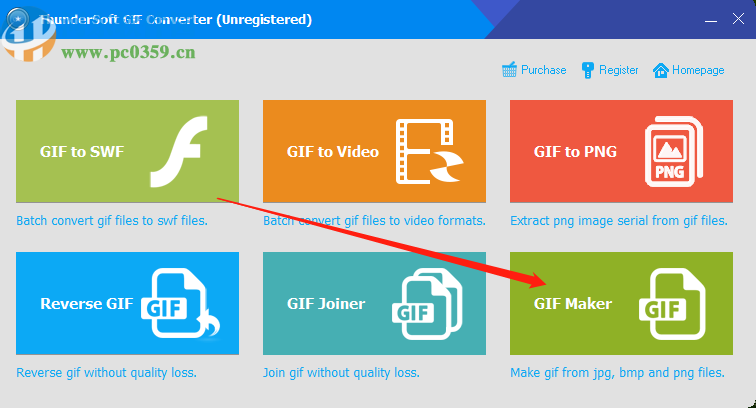
2.进入到GIF编辑功能界面之后我们需要点击界面左上角的添加图片按钮,点击这个添加图片按钮之后我们就可以打开选择图片的界面了。
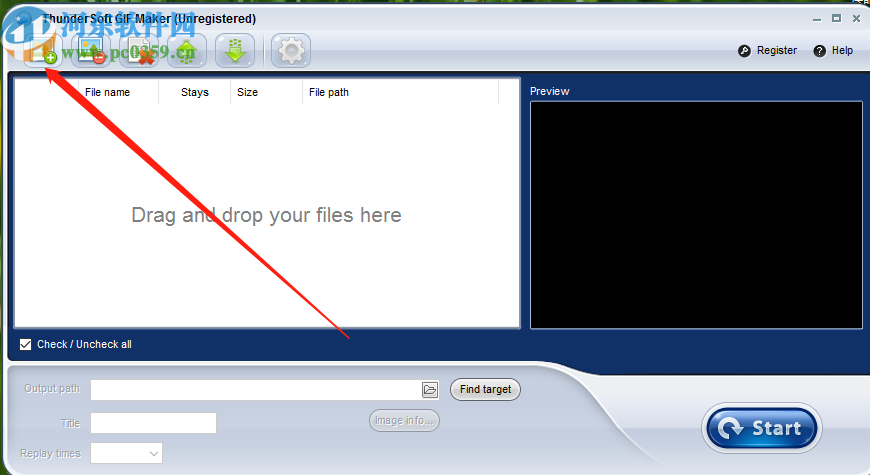
3.打开选择图片的界面之后,我们在其中找到想要制作成GIF动图的图片并选中,选中之后点击右下角的打开按钮即可。
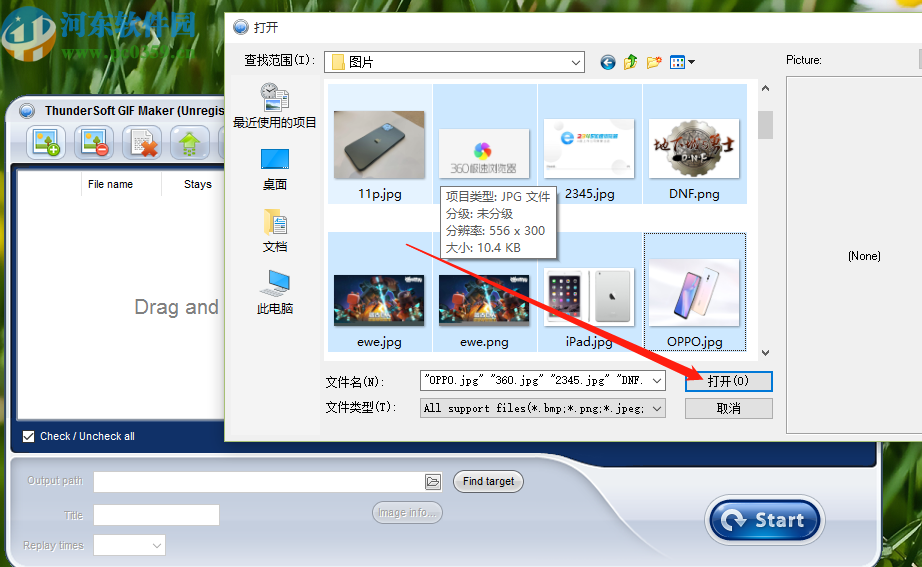
4.点击这个打开按钮之后我们在界面中就可以看到添加进来的一些图片文件了,然后我们需要点击界面上方的设置图标。
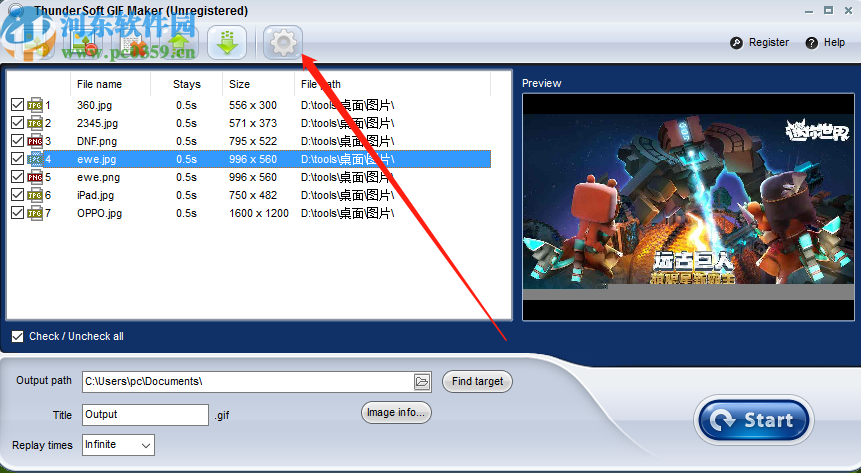
5.点击设置图标之后就会打开设置界面,然后我们在这个设置界面中可以设置每一张图片的停留时间,用户根据自己的需求设置好停留时间之后点击OK按钮即可。
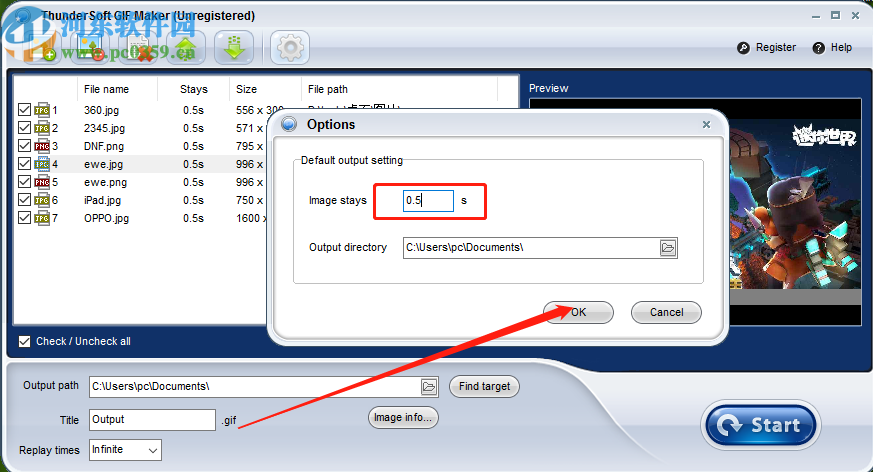
6.紧接着下一步我们点击输出路径的文件夹图标,然后在出现的界面中选中想要保存输出文件的位置,选中之后点击确定按钮。
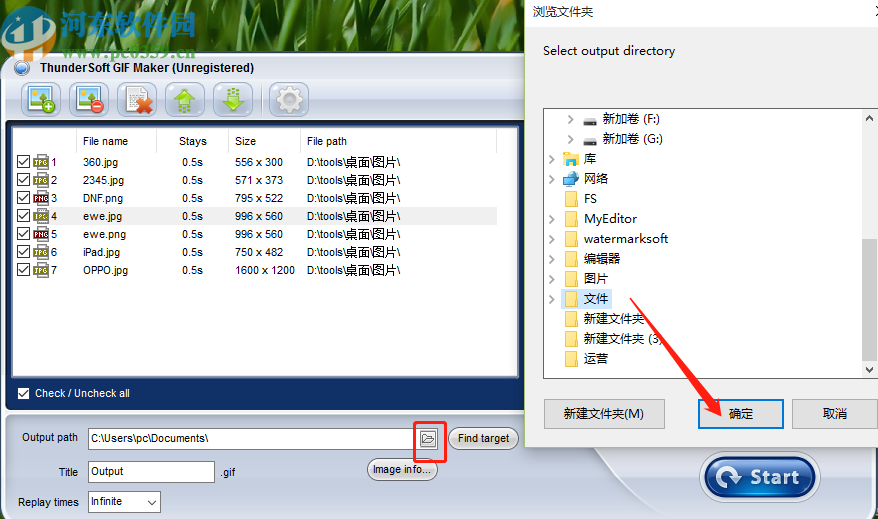
7.最后我们在设置好输出保存路径之后点击界面右下角的Start这个开始按钮就可以开始制作GIF动图了,制作完成之后会自动打开GIF动图供用户查看。
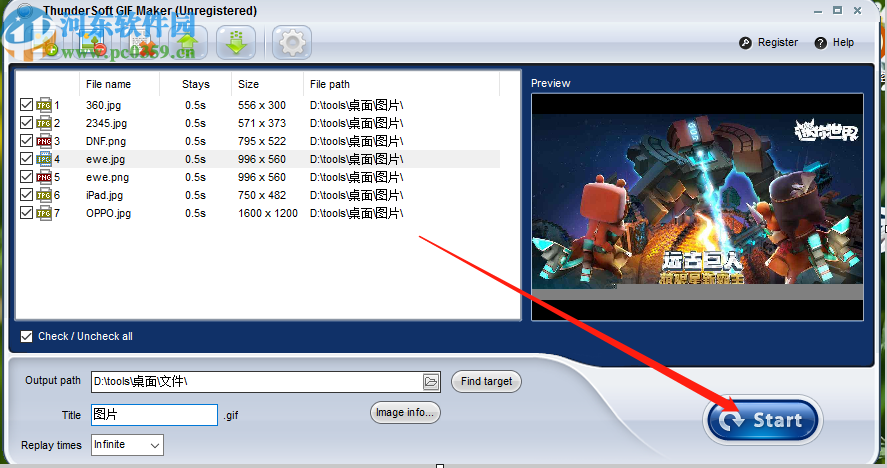
使用上述教程中的操作方法我们就可以通过ThunderSoft GIF Converter这款软件来制作GIF动图了,有需要的朋友赶紧试一试小编分享的方法吧,希望这篇方法教程能够对大家有所帮助。

Greenfoot是一款简单易用的Java开发环境,该软件界面清爽简约,既可以作为一个开发框使用,也能够作为集成开发环境使用,操作起来十分简单。这款软件支持多种语言,但是默认的语言是英文,因此将该软件下载到电脑上的时候,会发现软件的界面语言是英文版本的,这对于英语基础较差的朋友来说,使用这款软件就会...
07-05

Egret UI Editor是一款开源的2D游戏开发代码编辑软件,其主要功能是针对Egret项目中的Exml皮肤文件进行可视化编辑,功能十分强大。我们在使用这款软件的过程中,可以将一些常用操作设置快捷键,这样就可以简化编程,从而提高代码编辑的工作效率。但是这款软件在日常生活中使用得不多,并且专业性...
07-05

KittenCode是一款十分专业的编程软件,该软件给用户提供了可视化的操作界面,支持Python语言的编程开发以及第三方库管理,并且提供了很多实用的工具,功能十分强大。我们在使用这款软件进行编程开发的过程中,最基本、最常做的操作就是新建项目,因此我们很有必要掌握新建项目的方法。但是这款软件的专业性...
07-05

Thonny是一款十分专业的Python编辑软件,该软件界面清爽简单,给用户提供了丰富的编程工具,具备代码补全、语法错误显示等功能,非常的适合新手使用。该软件还支持多种语言,所以在下载这款软件的时候,有时候下载到电脑中的软件是英文版本的,这对于英语基础较差的小伙伴来说,使用这款软件就会变得十分困难,...
07-05